应用介绍
TP-LINK大部分全彩或智能全彩摄像机支持多种夜视照明模式,每一种都可以满足不同场景或应用下的需求。摄像机安装后可能需要时不时切换照明模式,由于不方便去现场,在APP上该怎么操作呢?

手机“TP-LINK安防APP”可以远程快速配置摄像机的夜视照明模式,具体方法如下文介绍。
夜视照明模式有哪几种?
全彩摄像机的夜视照明模式一般有红外照明、智能全彩、移动侦测全彩(也叫警戒全彩)三种,分别有不同的效果和作用,如下图:


不同模式的作用及照明机制
(1)红外照明:白光灯始终关闭,夜视时只亮红外灯,此时,视频画面是黑白的。
(2)移动侦测全彩:实际上是一种警戒应用,在静态环境下自动切换为红外监控(比较隐蔽),如果有移动物体或人员出现,则自动切换为白光照明、全彩监控。也就是说,夜视时检测到移动物体时会亮起白光灯,使视频画面为彩色。
(3)智能全彩:当检测到周围环境比较暗时,自动开启白光灯,保存视频画面一直为彩色。
TP-LINK安防APP配置夜视照明模式的方法
要顺利的在“TP-LINK安防APP”上配置照明模式,要求全彩摄像机单独联网绑定TP-LINK ID账号。手机“TP-LINK安防APP”登录账号进入摄像机的配置界面,依次点击【“设备控制”-“夜视照明模式”】,如下图:

除了通过“TP-LINK安防APP”切换夜视照明模式,还可以通过“TP-LINK安防APP”手动设置白光灯强度,来适应不同环境对白光灯的亮度需求,其中部分机型还可以设置智能白光状态,如下图:
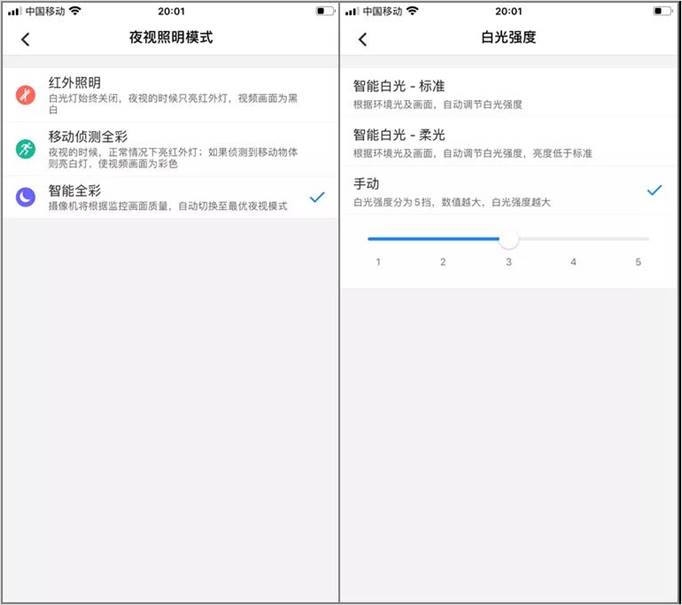
哪些机型支持APP切换照明模式?
目前支持手机“TP-LINK安防APP”远程设置夜视照明模式的摄像机,如下图:
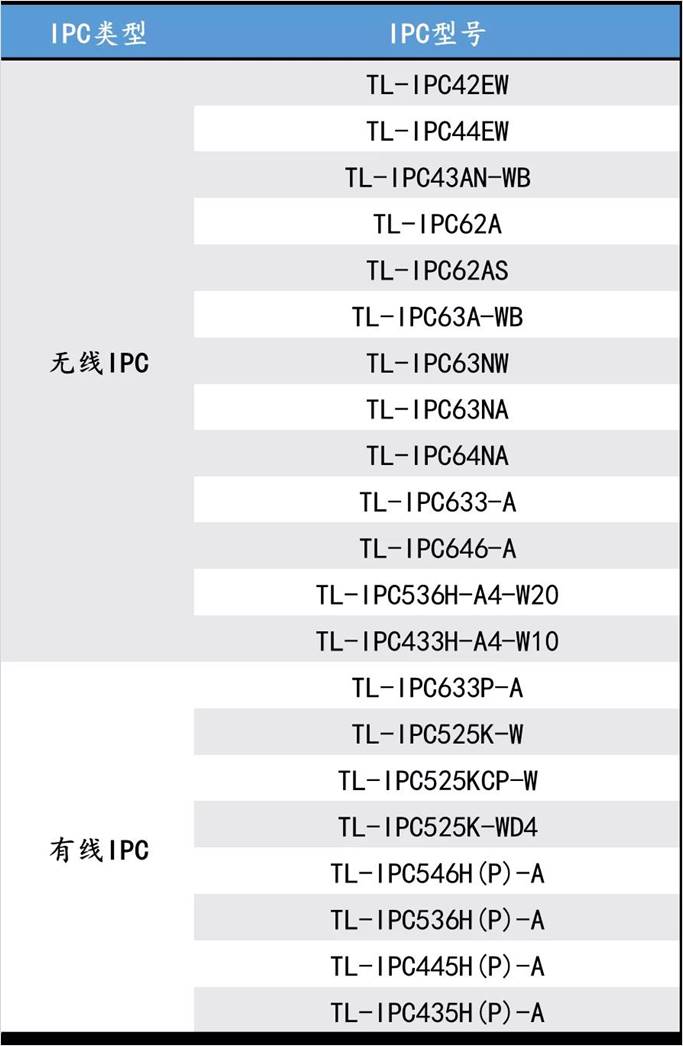
温馨提示:
(1)TP-LINK后续会有更多型号支持“移动侦测全彩”和“智能全彩”,如有疑问,请点击【TP-LINK在线客服】或拨打TP-LINK安防热线【400-8830-630】咨询。
(2)IPC接入到NVR下,如果NVR没有单独绑定IPC,则“TP-LINK安防APP”无法直接远程配置照明模式;可以在NVR的GUI显示器界面上配置照明模式;也可以电脑与IPC处于同一局域网,输入IPC的IP地址登录IPC的WEB界面配置照明模式。
(3)IPC的IP地址可以通过这两种方式获得:手机可以打开“TP-LINK安防APP”查看,电脑可以打开“TP-LINK安防系统”查看。
是否需要添加其他内容?



